大家好!我是铁锅焖菜。我用最简单的方法达到最好的效果,把图片变魔术。很高兴和大家一起学习PS。今天,我们将学习如何制作水晶(玻璃)空心字符。
1.根据自己的需要,设置自己的屏幕尺寸。在这里,我设置了800像素宽,400像素高和白色背景。使用水平文本蒙版工具。
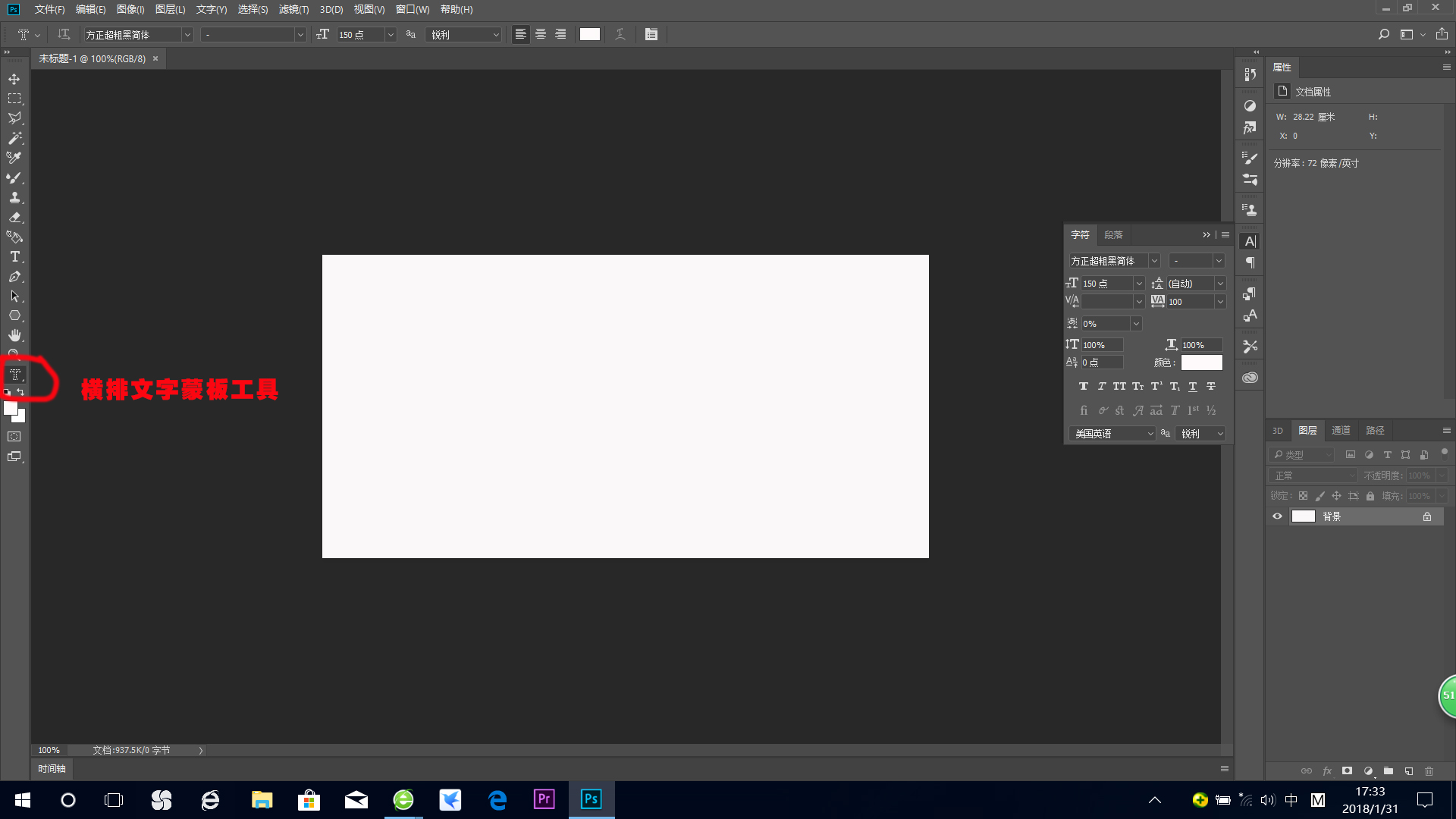
图1:使用水平文本蒙版工具。
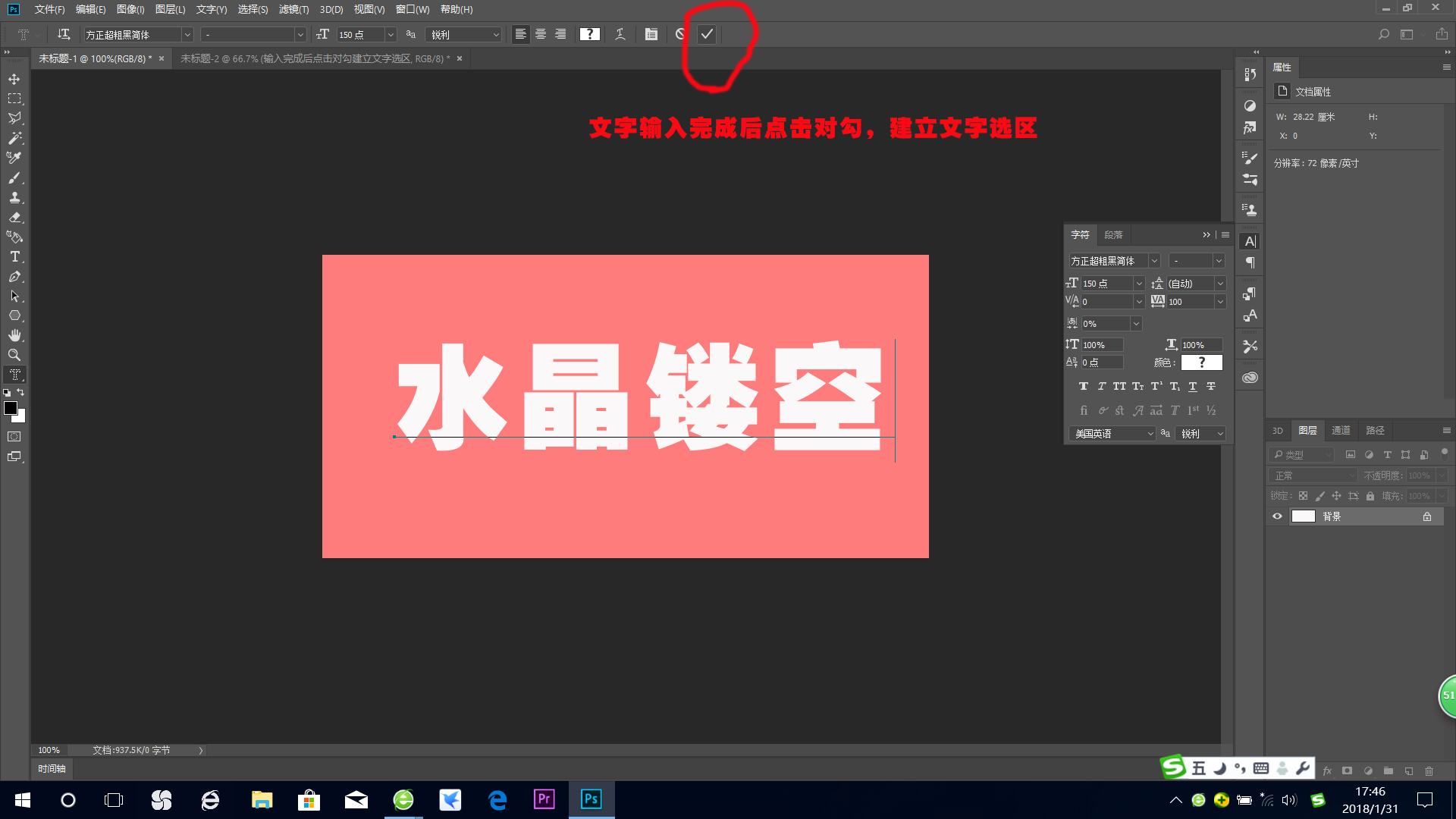
图2:将前景颜色设置为黑色,文本大小合适,输入文本。
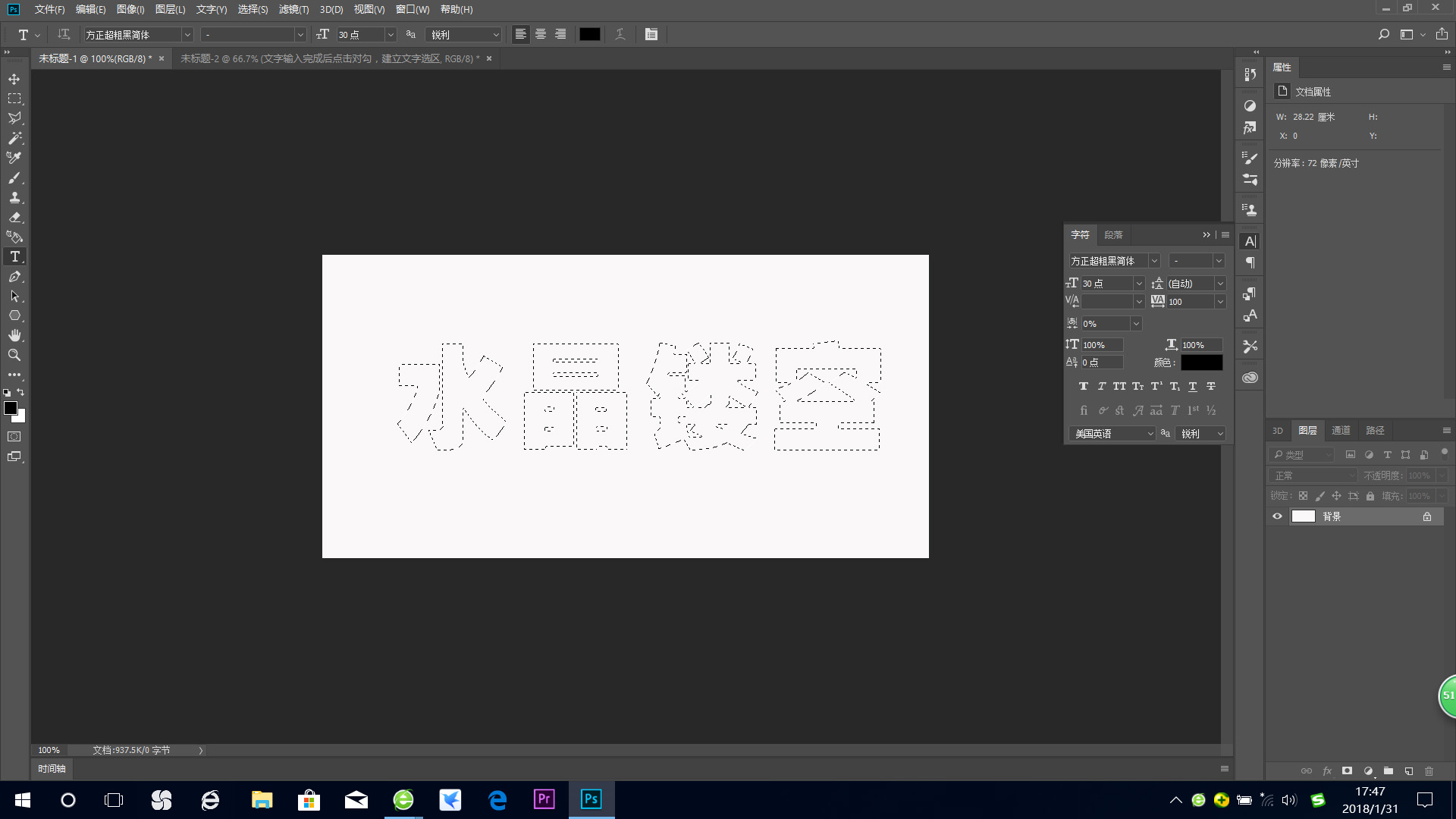
图3:输入文本后,单击上面的复选框。
2.填写文本选择区域。将前景色设置为黑色,用油漆桶工具填充文本,然后按CTRL-D取消选择。
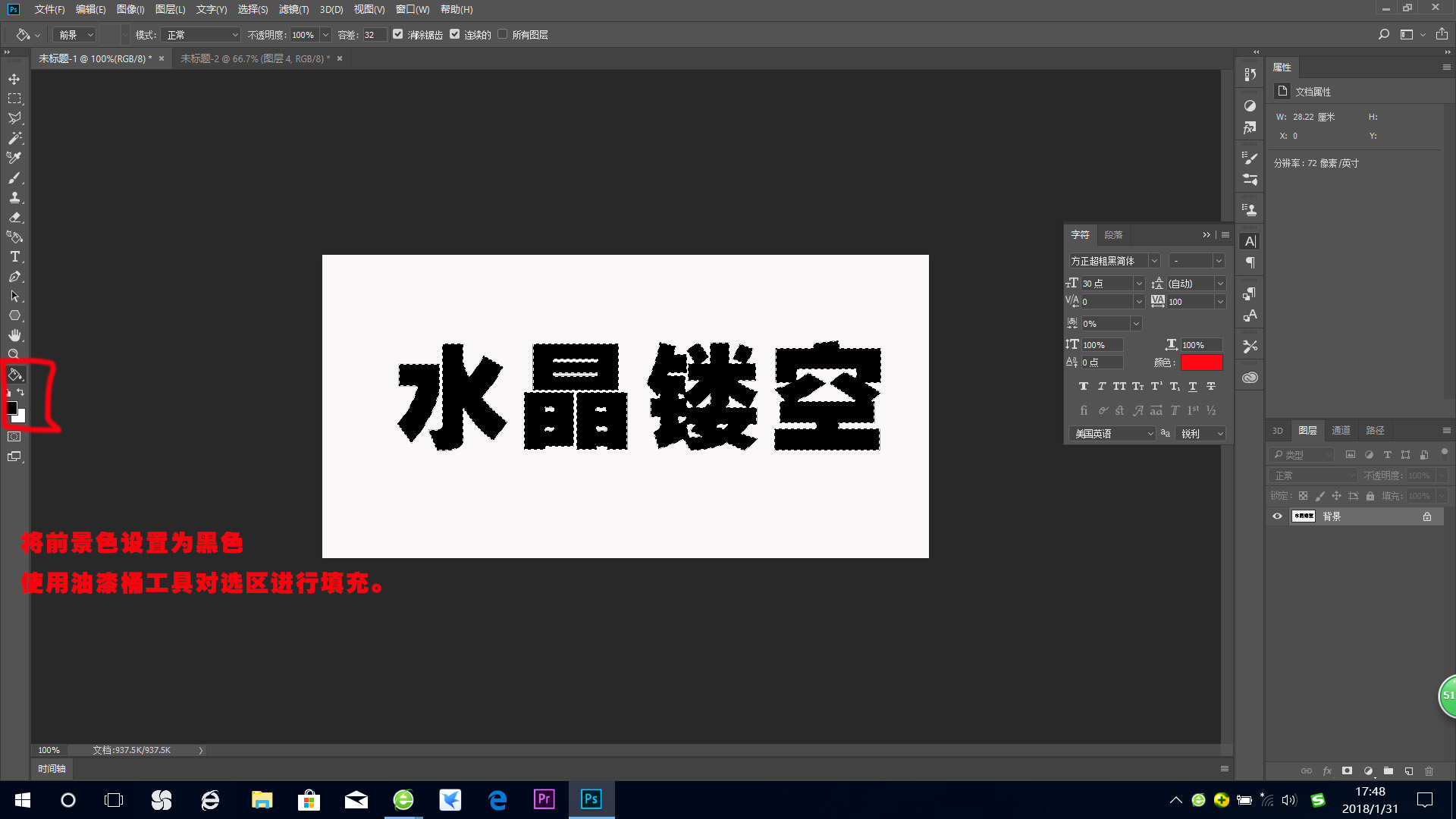
图4
3.模糊文字处理。对图片执行"运动模糊处理",点击滤镜"-"模糊"-"运动模糊",
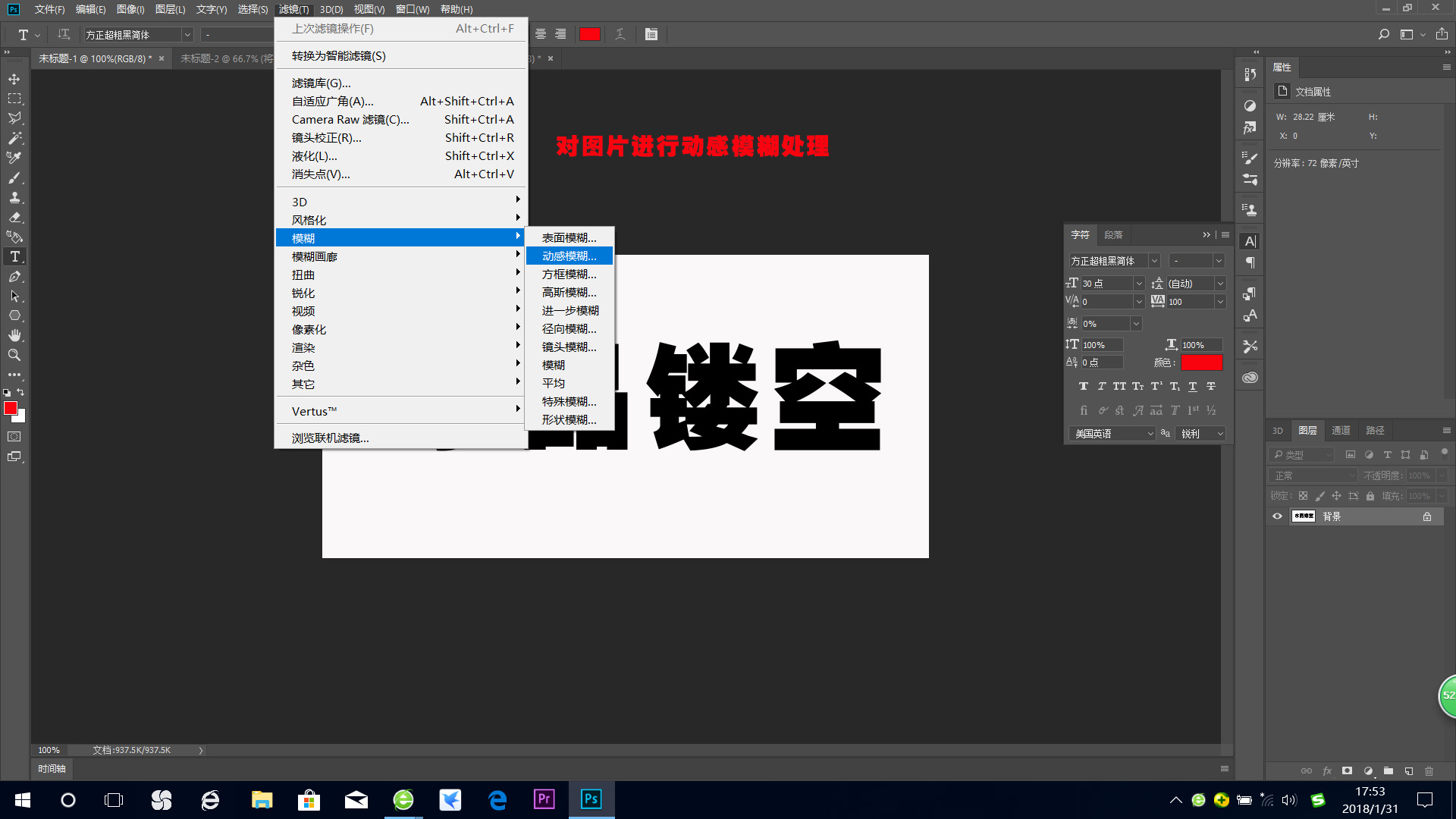
图5:模糊图片。
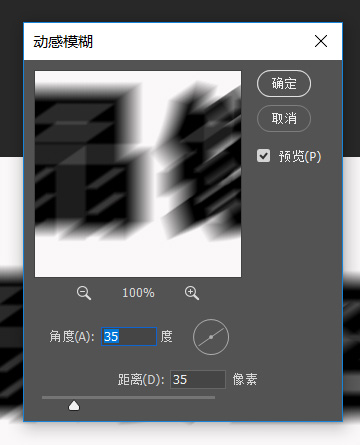
图6:运动模糊设置参数如下,可以根据自己的需要进行调整。
4.查找文本并给其加边。运动模糊后,对图像进行处理以找到边缘。执行过滤器-样式-查找边缘。
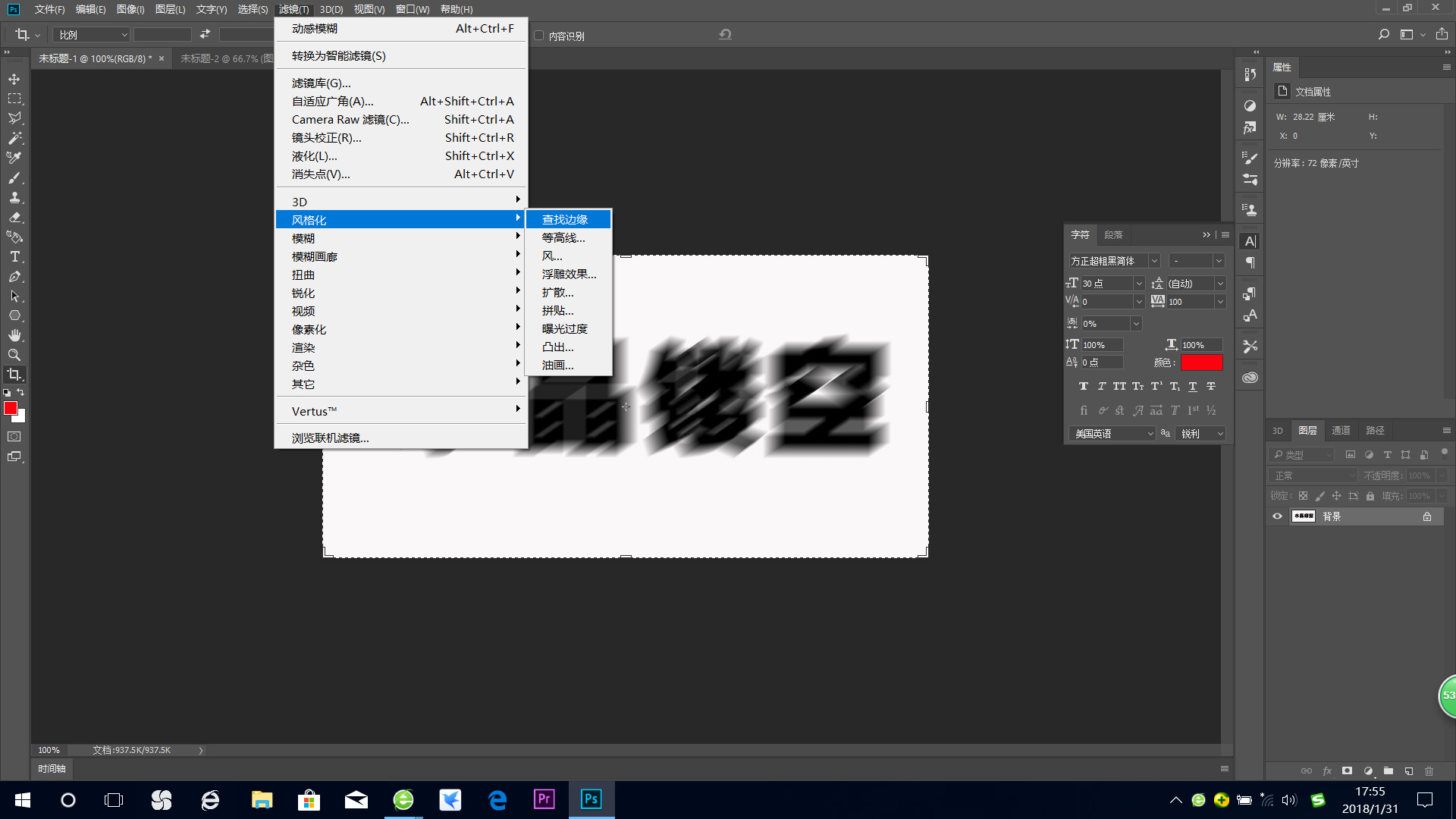
图7:查找文本的边缘处理。
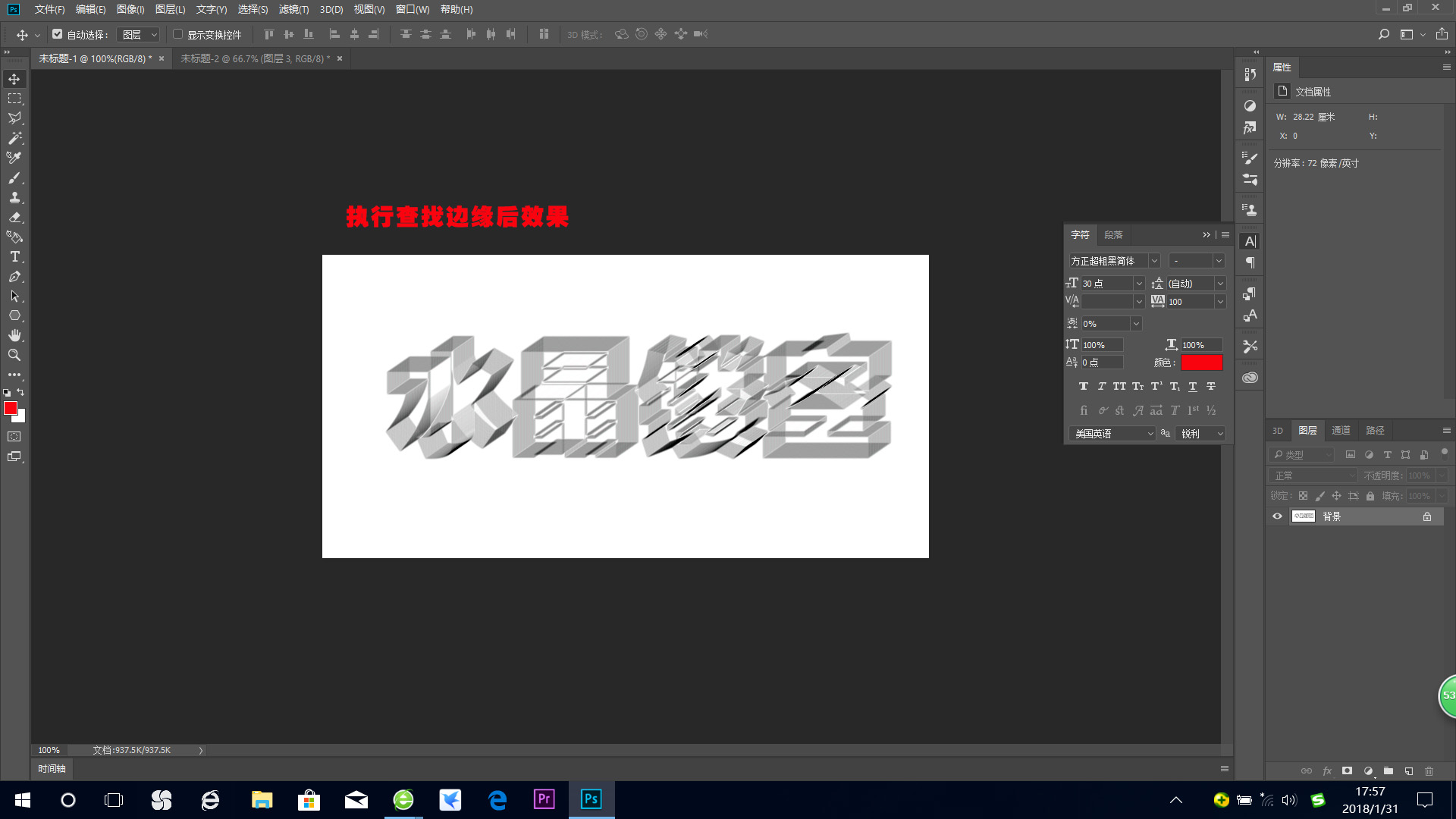
图8:找到边缘后的效果。
5.然后,反转图像。执行图层-调整-反转,或按快捷键CTRL-I.
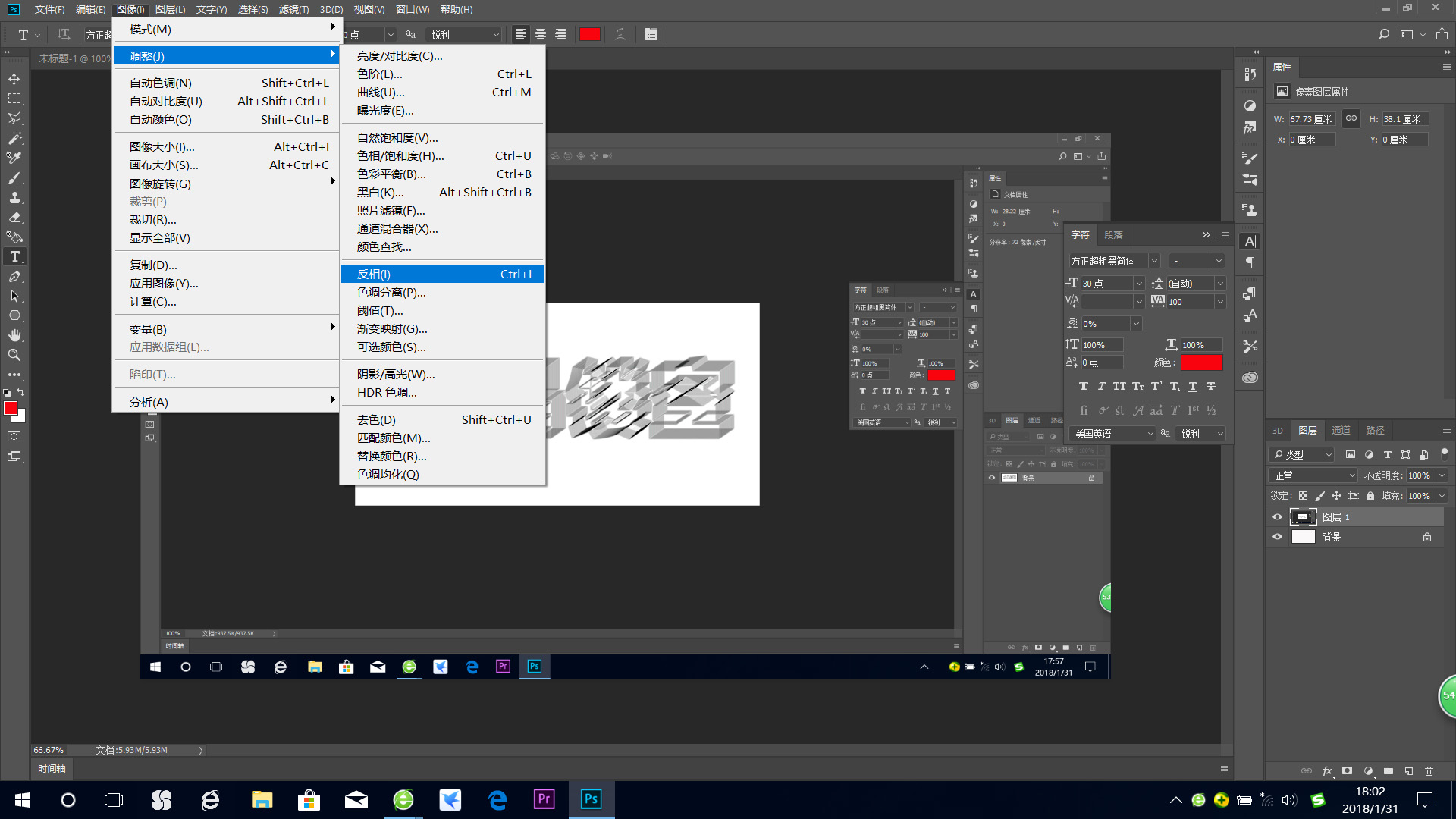
图9:执行反转命令。
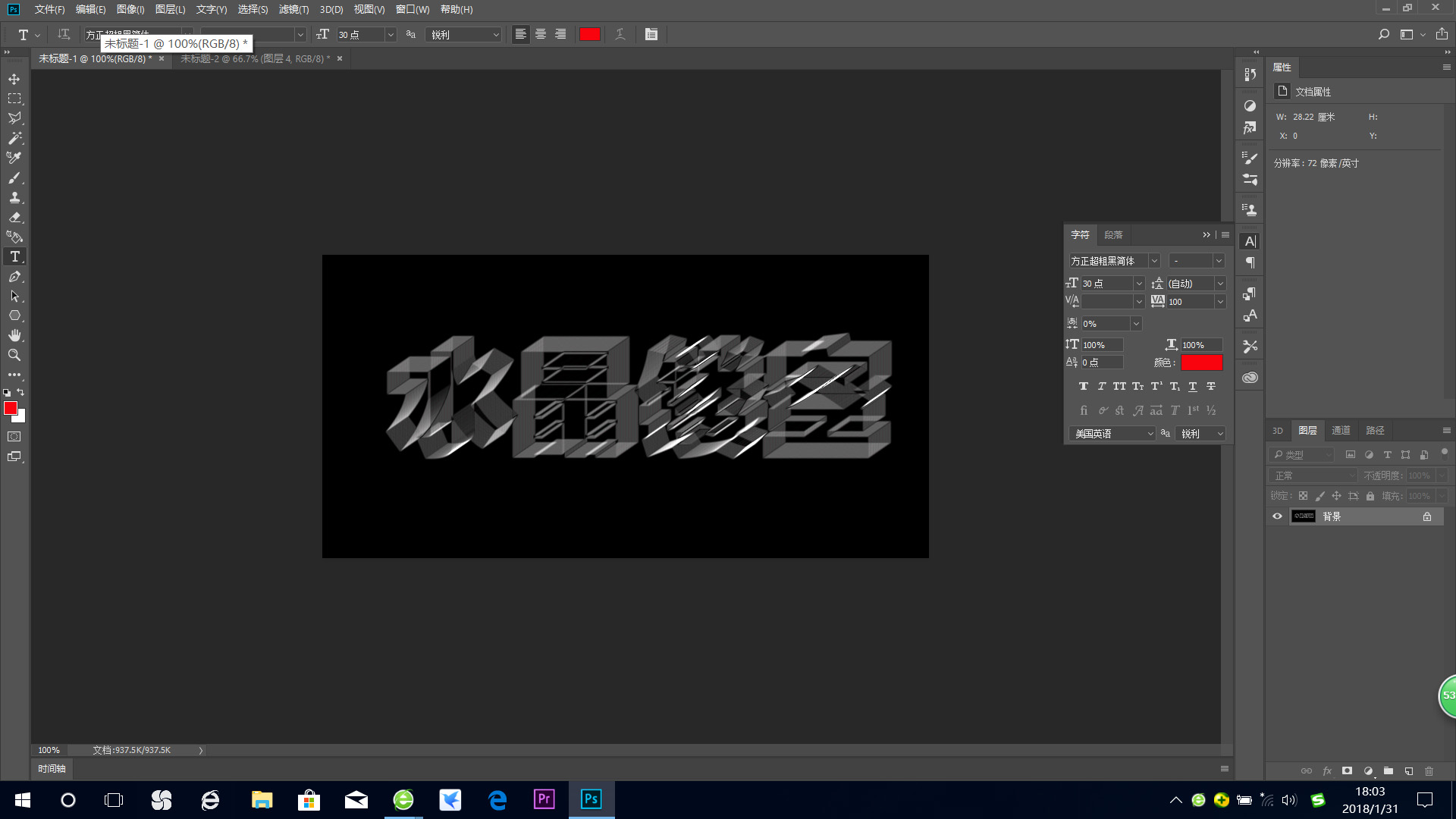
图10:反转后,背景变成黑色。
6.调整文本级别。使用“魔棒工具”,勾选“连续”,选择黑色背景层后,执行“图像”-“反向选择”命令,或按快捷键“CTRL SHIFT I”选择文字。
ds/2021/11/2021110317350399.jpg">图11:选中背景
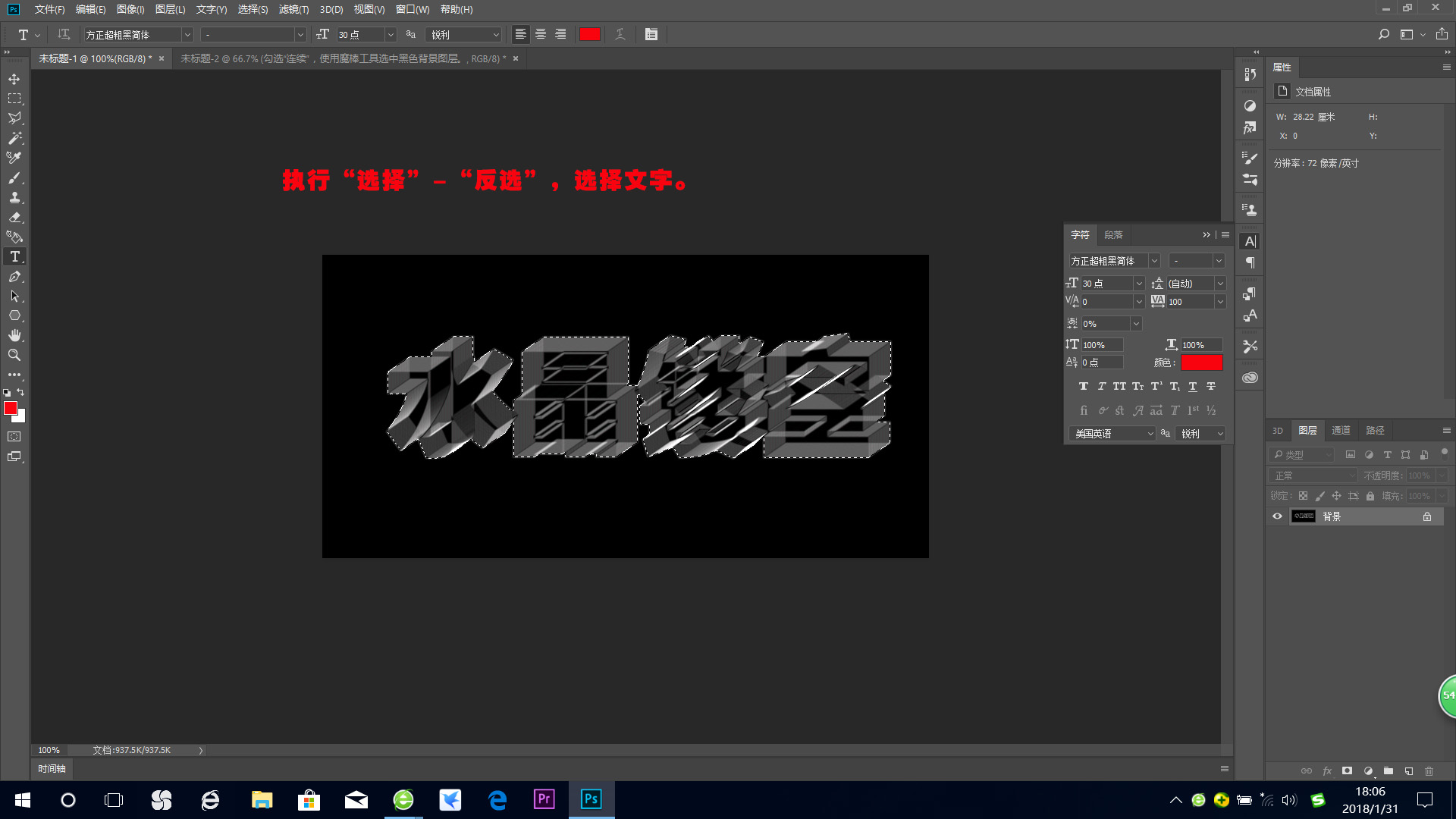
图12:执行反选,选中文字
执行“图像”-“调整”-“色阶”,将文字的色阶。
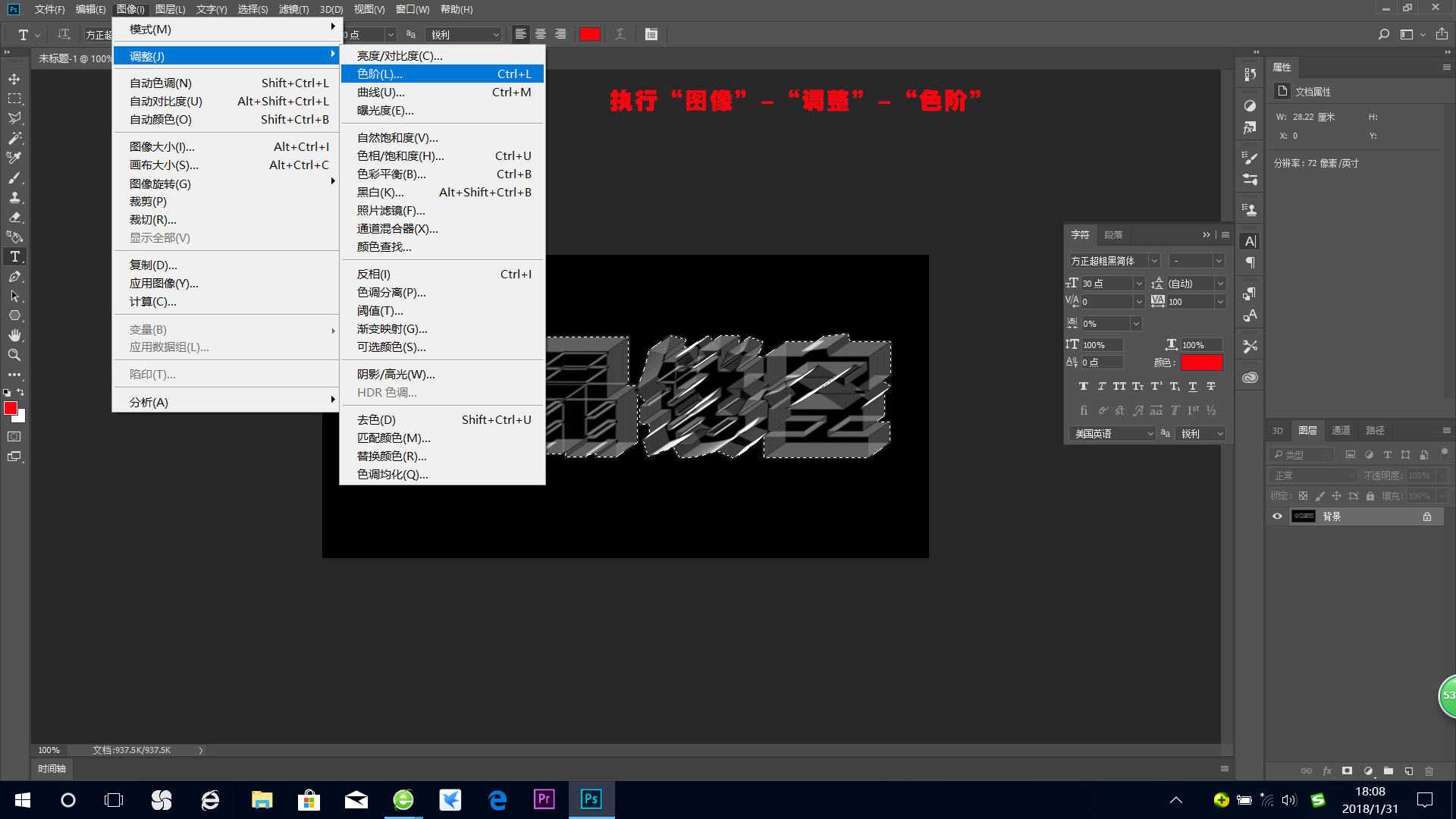
图13:调整文字色阶
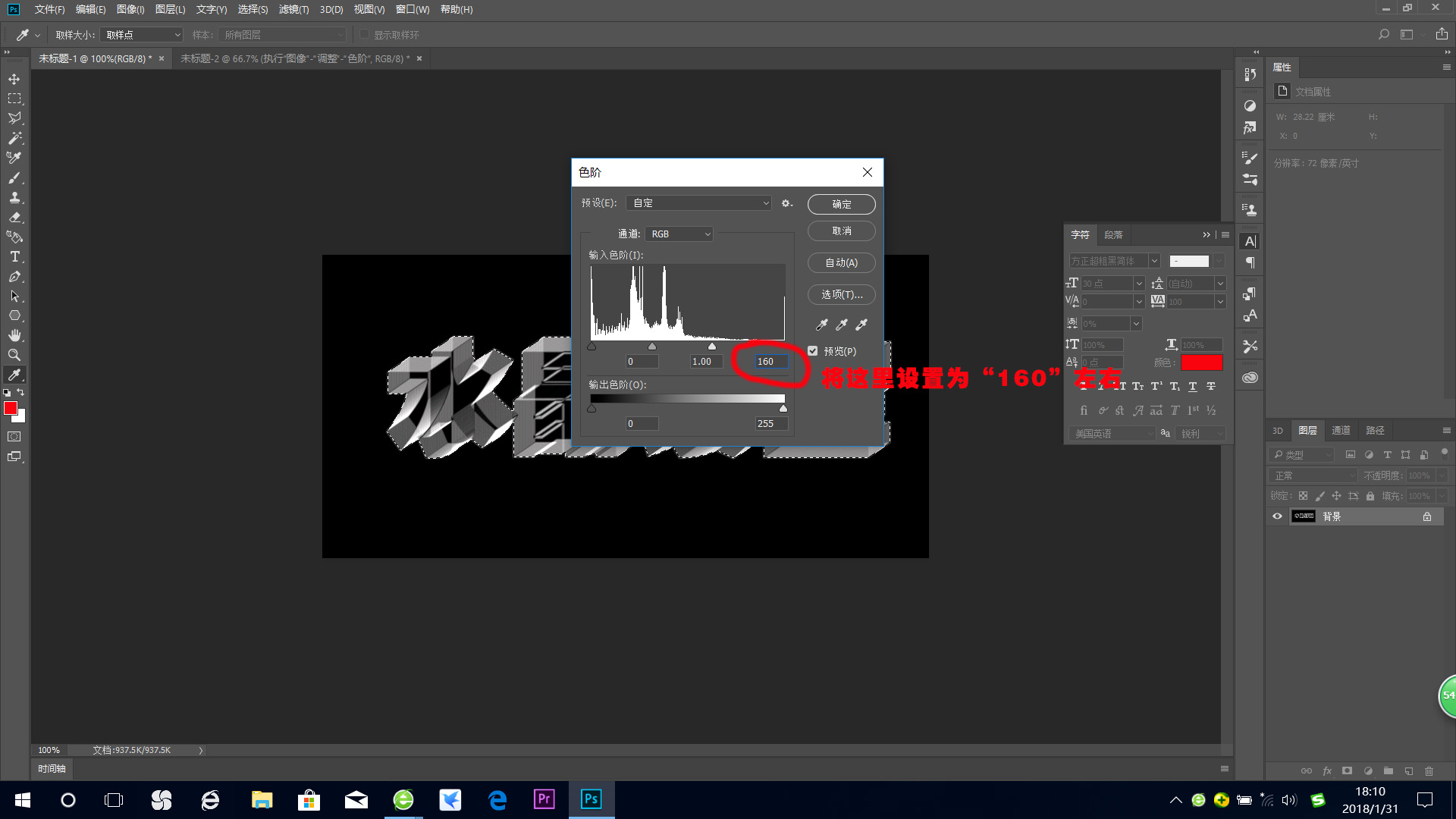
图14:将输入色阶调整为:0,1.0,160左右。
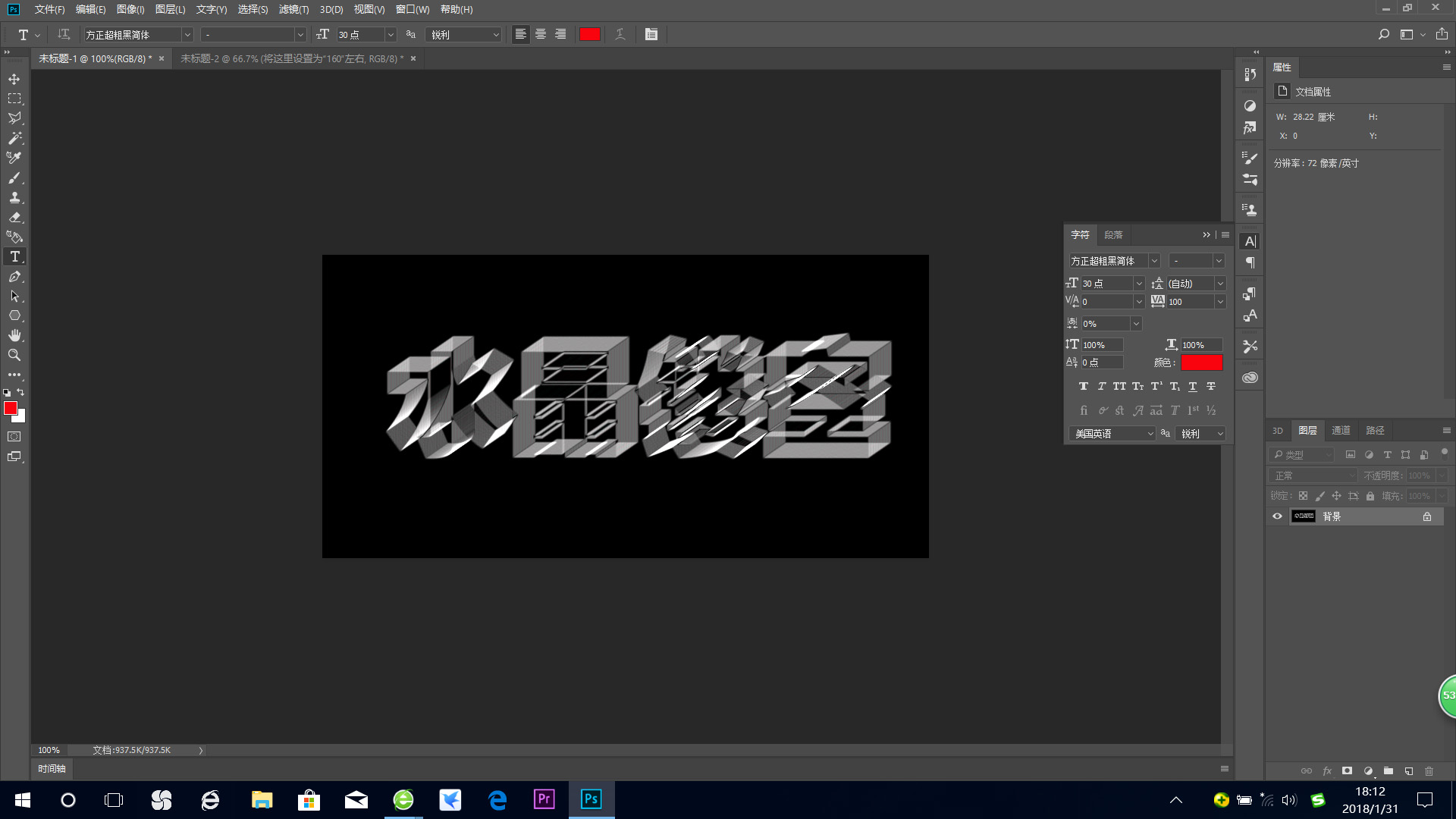
图15:调整色阶后效果
7、给文字棱角添加反光点效果。设置完色阶后,按“CTRL+D”,取消选区。将前景色设置为白色,选用”混合器画笔工具“,选用”交叉排线4“画笔,设置好笔头大小,在文字的反光点单击,画出反光光芒。”交叉排线4“画笔在新版本的PS中默认没有载入该画笔,可以在画笔选择面板选择载入”旧版画笔“载入,载入后使用。

图16:使用”混合器画笔工具“
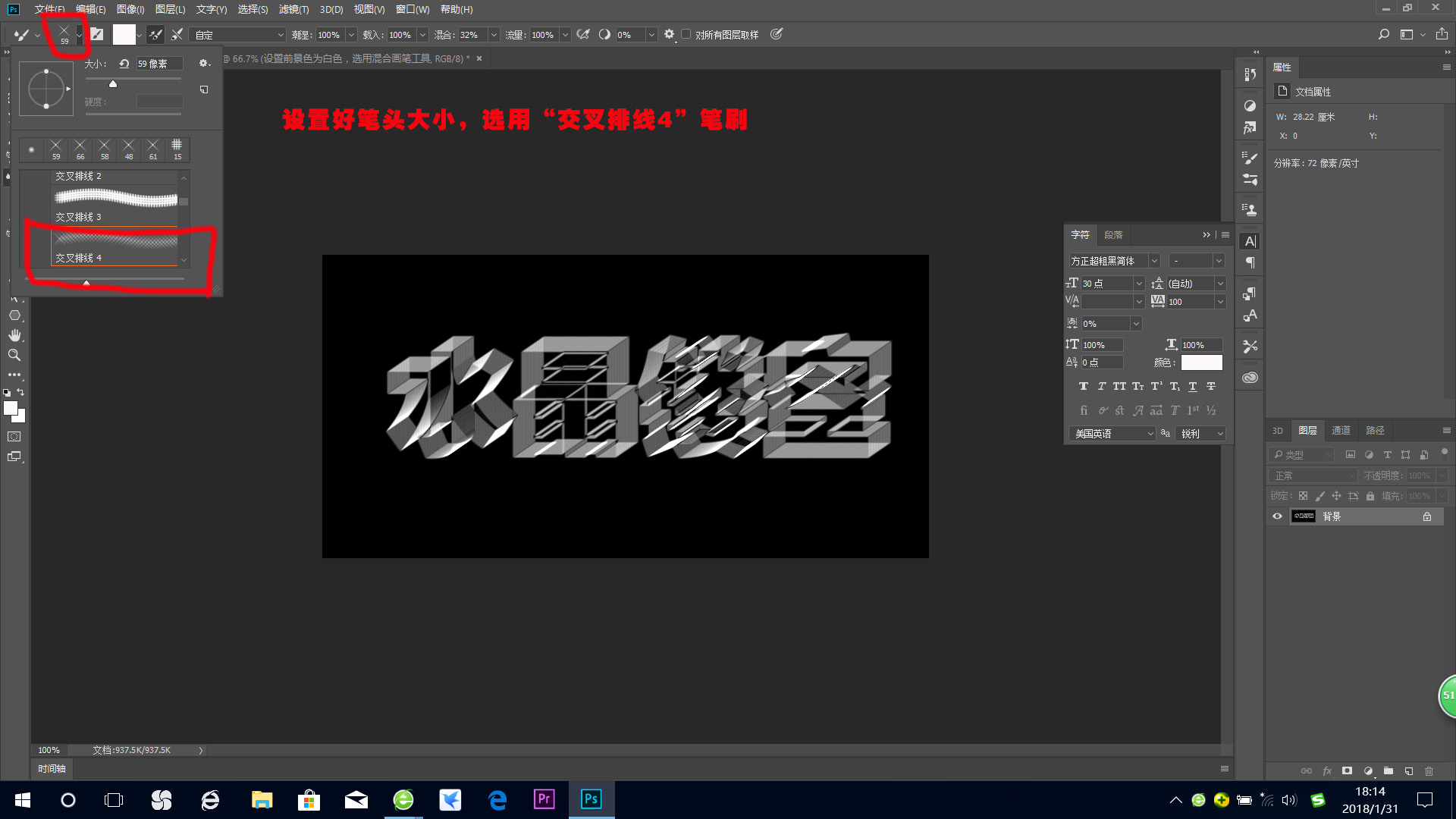
图17:选用”交叉排线4“画笔,根据图片大小设置大小好笔头

图18:画出反光光芒
8、给文字上色。选用”渐变填充工具“,选择”透明彩虹渐变“,模式更改为”颜色“,透明度根据自己的需求调整,我这里调整为100%。
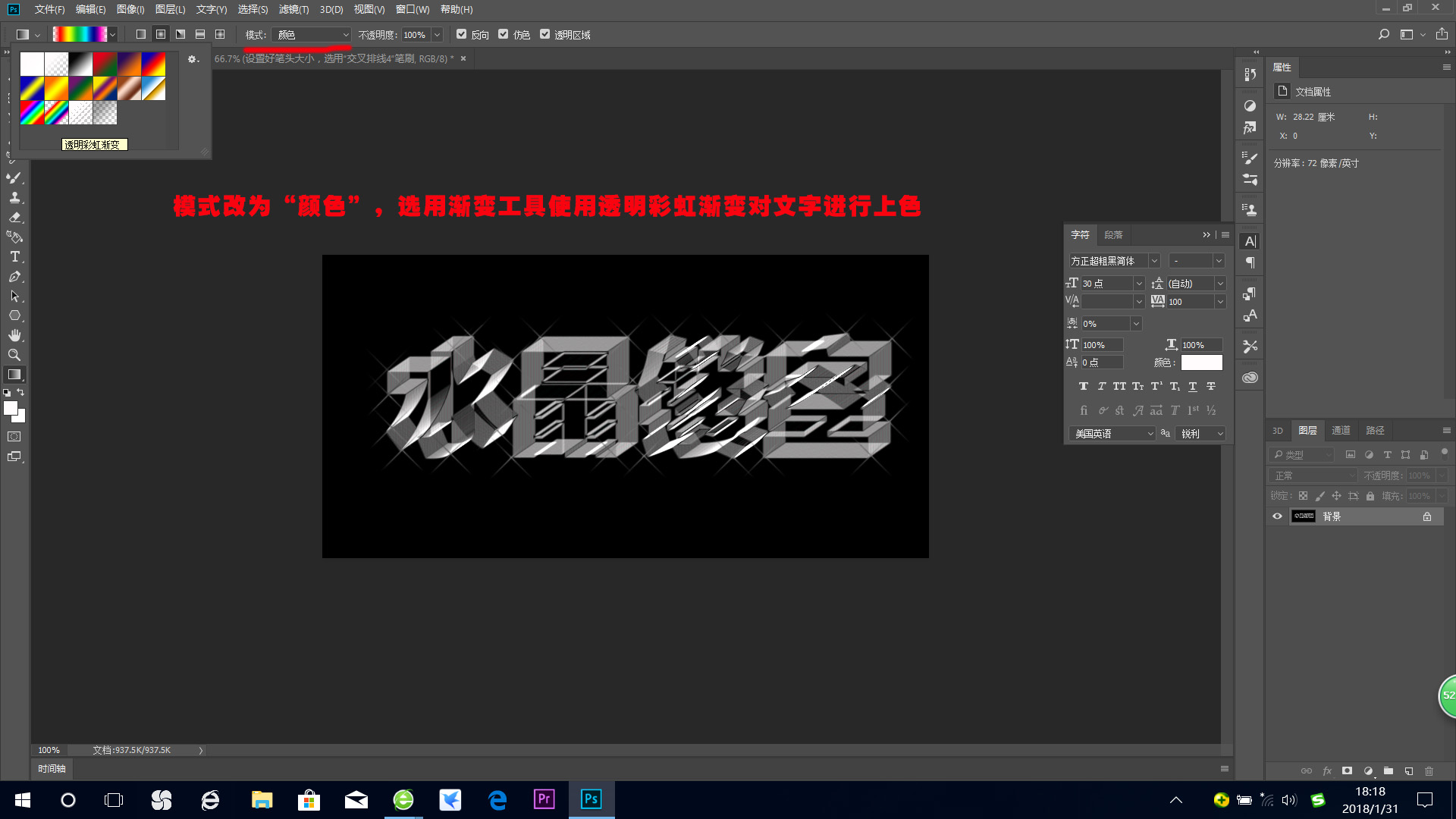
图19:设置填充参数
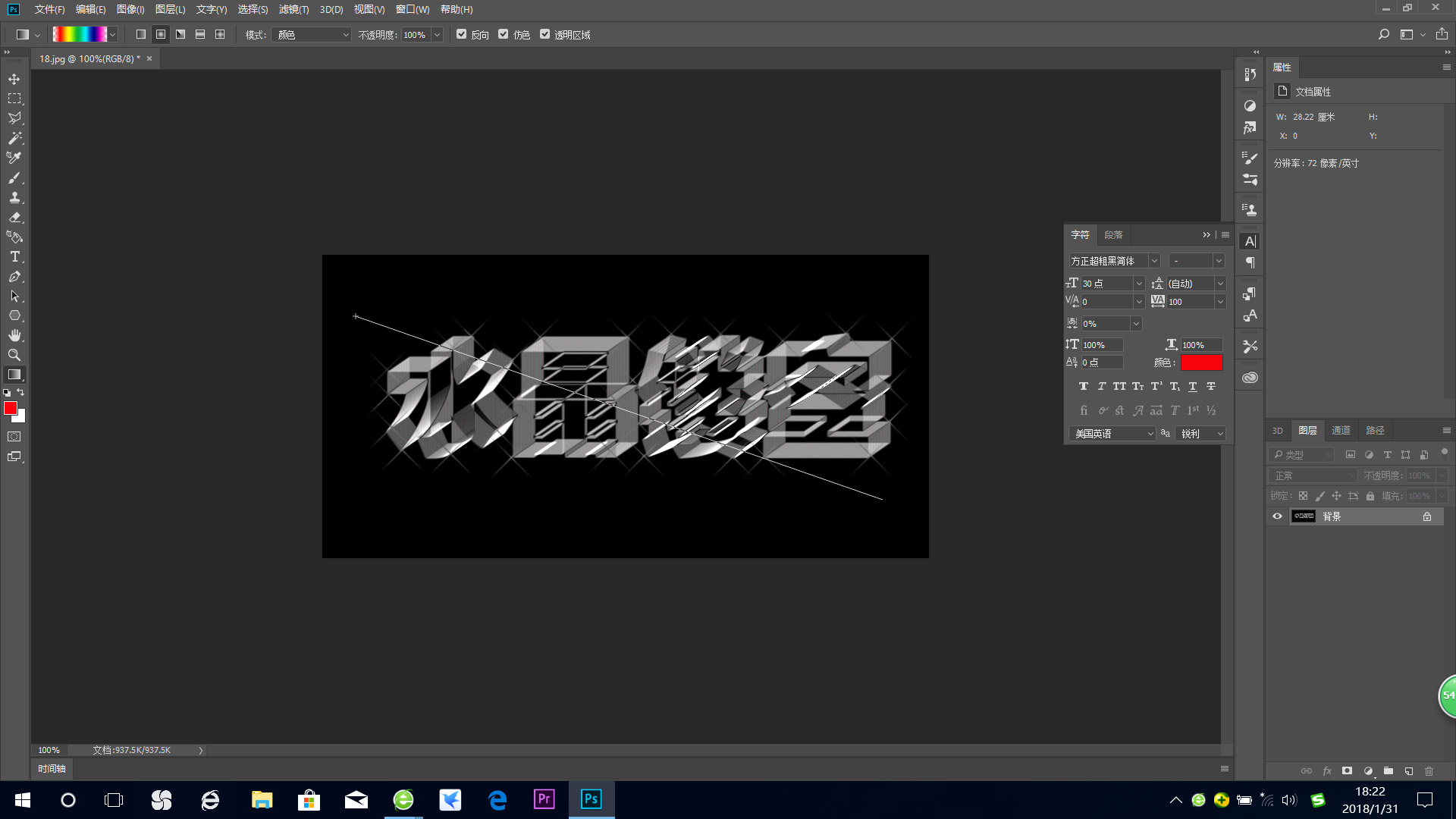
图20:在文字上斜拉出一条线进行填充

图21:填充后的最终效果

 2021-11-03 18:29:10
2021-11-03 18:29:10












